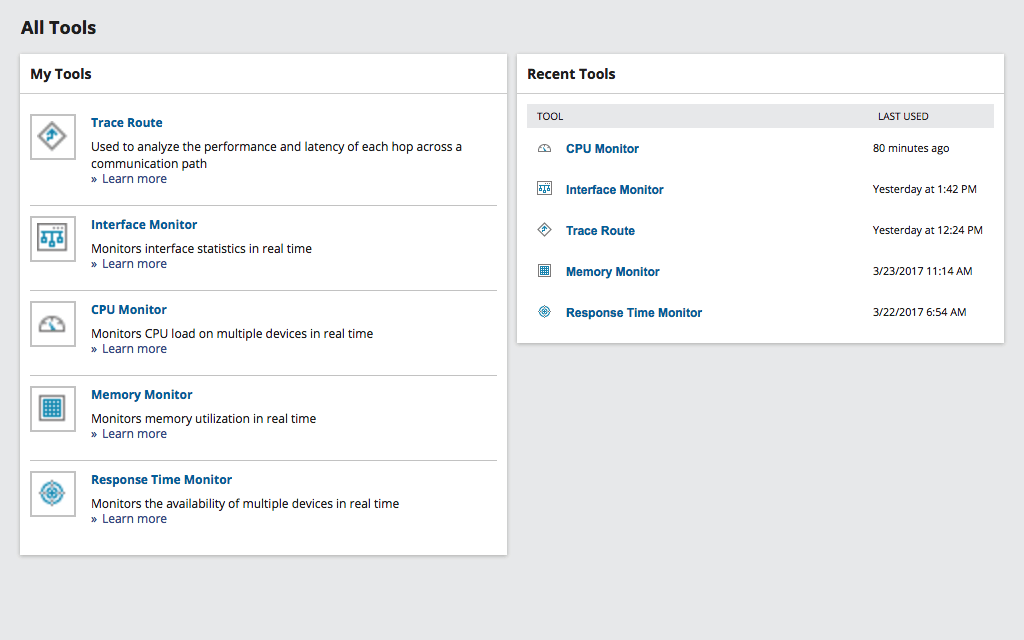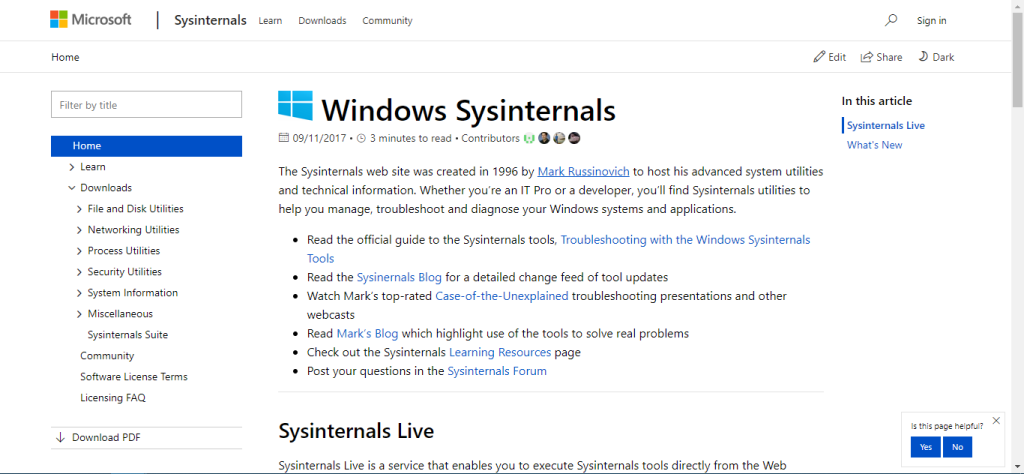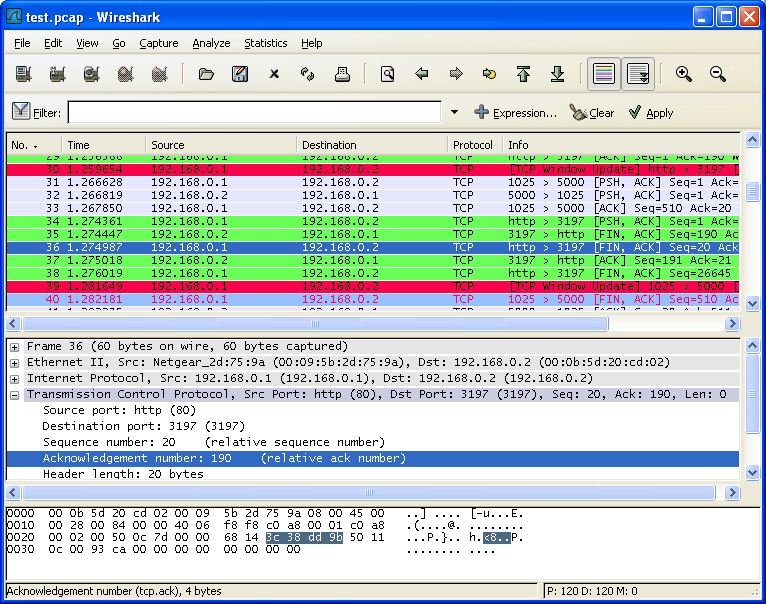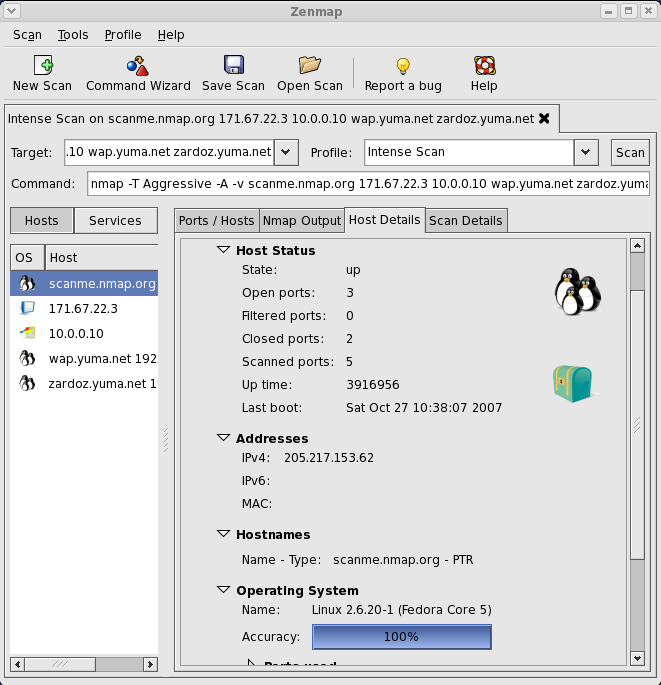Có vẻ như mọi người đều đổ lỗi cho mạng về bất kỳ sự cố nào có thể xảy ra với máy tính. Tuy nhiên, có một lý do cho điều đó: Nó thường là mạng. Thực tế là các mạng rất phức tạp và rất nhiều điều xảy ra trên một mạng điển hình. Và với rất nhiều điều xảy ra, rất nhiều điều có thể xảy ra sai lầm. Vì vậy, khi có điều gì đó xảy ra - và cuối cùng nó sẽ xảy ra - bạn cần bắt đầu khắc phục sự cố. Và cũng giống như bất kỳ tác vụ nào khác, khắc phục sự cố hiệu quả đòi hỏi phải sử dụng các công cụ thích hợp. Hôm nay, chúng ta đang thảo luận về các công cụ khắc phục sự cố mạng tốt nhất.

Chúng ta sẽ bắt đầu với một cuộc thảo luận chung về khắc phục sự cố mạng. Nó là gì, tại sao nó cần thiết và cách tiếp cận nhiệm vụ. Chúng tôi sẽ bắt đầu ngay và giới thiệu chín công cụ khắc phục sự cố mạng tốt nhất của chúng tôi. Như bạn sẽ thấy, không phải tất cả các công cụ yêu thích của chúng ta đều là những công cụ phức tạp, trị giá hàng nghìn đô la. Một số là các công cụ dòng lệnh cũ được bao gồm trong hầu hết các hệ điều hành. Trên thực tế, chúng tôi đã cố gắng giữ cân bằng tốt giữa các công cụ dòng lệnh và GUI. Việc lựa chọn các công cụ của chúng tôi làm việc cùng nhau để tạo thành những gì chúng tôi tin là một bộ công cụ tuyệt vời sẽ giúp bạn trong hầu hết các tình huống khắc phục sự cố.
Giới thiệu về Khắc phục sự cố mạng
Khắc phục sự cố mạng hiệu quả đòi hỏi một cách tiếp cận có hệ thống. Bạn bắt đầu với các triệu chứng cơ bản hoặc khiếu nại của người dùng và tìm cách xác định nguồn gốc của vấn đề. Một khi bạn tìm thấy nó, việc sửa chữa nó thường là một miếng bánh. Khó khăn chính thường là tìm ra vấn đề. Mạng là những thứ lớn và phức tạp, vậy bắt đầu từ đâu?
Đặt cược tốt nhất của bạn là thường xuyên xem xét những thay đổi gần đây. Giả sử rằng mạng của bạn được thiết lập đúng cách, nó sẽ không tự ngắt. Không giống như ô tô hoặc các thiết bị cơ khí khác, mạng không bị mài mòn và có thể khiến nó bị hỏng. Hầu hết thời gian, khi một cái gì đó bắt đầu không ổn, đó là bởi vì một cái gì đó đã thay đổi. Điều đó không nhất thiết có nghĩa là mạng đã thay đổi. Nó có thể là cách sử dụng của nó là khác nhau. Ví dụ: một người dùng có thể tải xuống một tệp lớn từ Internet và khiến những người khác gặp phải hiệu suất Internet bị giảm sút.
Quy tắc vàng cơ bản nhất để khắc phục sự cố bất cứ điều gì - không chỉ mạng - có thể giúp bạn tiết kiệm rất nhiều thời gian và đau buồn: Đừng giả định. Đặc biệt, đừng cho rằng người dùng đang nói với bạn mọi thứ – hoặc thậm chí rằng những gì họ đang nói với bạn là sự thật. Hãy tự mình kiểm chứng mọi thứ.
9 công cụ khắc phục sự cố mạng tốt nhất
Đối với các công cụ mà người ta có thể sử dụng để khắc phục sự cố mạng, có rất nhiều công cụ trong số đó nên chúng tôi có thể viết cả một cuốn sách về chúng. Trên thực tế, nhiều cuốn sách đã được viết về chủ đề này. Hôm nay, chúng tôi sẽ tập trung vào những gì chúng tôi nhận thấy là những công cụ hữu ích nhất. Bạn có thể đã biết một vài trong số họ nhưng có thể không nhận ra cách họ có thể giúp khắc phục sự cố. Các công cụ khác trong danh sách của chúng tôi không có mục đích nào khác ngoài việc giúp khắc phục sự cố.
1. Bộ công cụ của Kỹ sư SolarWinds ( DÙNG THỬ MIỄN PHÍ )
Mục đầu tiên của chúng tôi là Bộ công cụ của kỹ sư từ SolarWinds. Trong trường hợp bạn không biết công ty, SolarWinds tạo ra một số công cụ quản trị hệ thống và mạng tốt nhất. Sản phẩm hàng đầu của hãng, Network Performance Monitor, là một trong những công cụ giám sát mạng tốt nhất . SolarWinds cũng nổi tiếng với việc tạo ra một số công cụ miễn phí tuyệt vời, một vài trong số đó đã được đánh giá gần đây khi chúng tôi thảo luận về các máy tính mạng con tốt nhất hoặc máy chủ TFTP tốt nhất .
Nhưng hôm nay, chúng ta đang nói về Bộ công cụ của Kỹ sư SolarWinds. Như tên gọi của nó, đây không phải là một công cụ mà là một bộ công cụ hoàn chỉnh. Bộ công cụ của Kỹ sư bao gồm hơn 60 công cụ khác nhau. Nó có một chút của tất cả mọi thứ. Thông qua khám phá tự động, công cụ sẽ khám phá tất cả các thiết bị mạng của bạn bao gồm các chi tiết chuyên sâu như ánh xạ cổng chuyển đổi. Mặc dù điều này sẽ không giúp bạn nhiều trong nỗ lực khắc phục sự cố khi các vấn đề phát sinh, nhưng chúng có thể cải thiện kiến thức của bạn về mạng, điều này có thể chứng minh vô giá khi khắc phục sự cố.
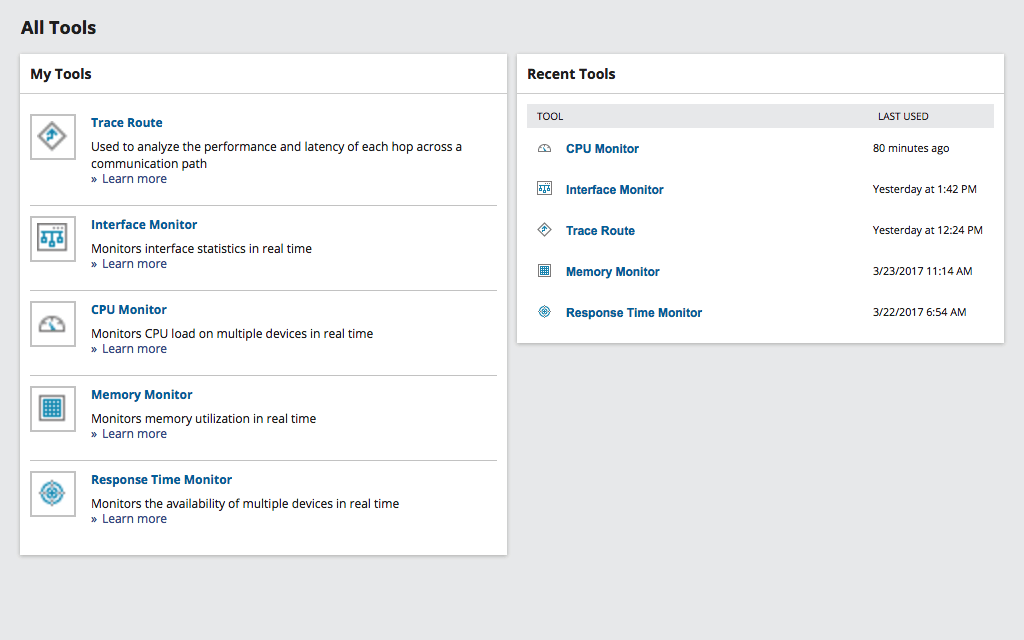
Bộ công cụ này có một số công cụ khắc phục sự cố chuyên dụng tuyệt vời. Các công cụ như Ping Sweep, DNS Analyzer và TraceRoute có thể được sử dụng để thực hiện chẩn đoán mạng mạnh mẽ và nhanh chóng giải quyết các sự cố mạng phức tạp. Và nếu bạn lo lắng về bảo mật, bạn có thể sử dụng một số công cụ của bộ công cụ để mô phỏng các cuộc tấn công vào mạng của bạn và giúp xác định các lỗ hổng.
Bộ công cụ của Kỹ sư cũng có một số tính năng giám sát và cảnh báo tuyệt vời. Nó sẽ giám sát các thiết bị của bạn và đưa ra cảnh báo khi phát hiện tình trạng còn hàng hoặc các vấn đề sức khỏe. Điều này thường có thể cho bạn thời gian để phản ứng trước khi người dùng bắt đầu gọi điện để phàn nàn. Và nếu điều đó vẫn chưa đủ, bạn cũng có thể sử dụng một số công cụ đi kèm để quản lý cấu hình và hợp nhất nhật ký.
Với tất cả các tính năng này, bộ công cụ của SolarWinds Engineer không miễn phí. Giá bắt đầu từ $ 1 495 và cho mỗi chỗ ngồi, yêu cầu một giấy phép cho mỗi người dùng có tên. Nếu bạn muốn dùng thử bộ công cụ này, SolarWinds có thể dùng thử 30 ngày miễn phí.
DÙNG THỬ MIỄN PHÍ 30 NGÀY: BỘ CÔNG CỤ CỦA KỸ SƯ SOLARWINDS
Một số công cụ dòng lệnh hữu ích
Một số công cụ khắc phục sự cố mạng hữu ích nhất được tích hợp ngay trong hầu hết các hệ điều hành. Chúng có thể không coi bạn là công cụ khắc phục sự cố nhưng, như chúng ta sắp thấy, chúng có thể cung cấp một số thông tin chi tiết có giá trị về những gì có thể xảy ra với mạng của bạn.
2. Ping
Ping thực sự là lệnh cơ bản nhất của tất cả các lệnh khắc phục sự cố. Nó không làm được gì nhiều nhưng những gì nó làm rất hữu ích nên nó được bao gồm trong mọi hệ điều hành. Nói về mặt kỹ thuật, Ping chỉ gửi các gói yêu cầu ICMP echo tới mục tiêu và đợi nó phản hồi bằng cách gửi lại các gói ICMP echo reply. Quá trình này được lặp lại một số lần nhất định – 5 theo mặc định trên windows và cho đến khi nó bị dừng theo mặc định trong hầu hết các triển khai Unix / Linux – cho phép nó thu thập số liệu thống kê. Ping tính toán độ trễ giữa mỗi yêu cầu và câu trả lời của nó và hiển thị dưới dạng thời gian khứ hồi. Trên các biến thể Unix, nó cũng thường hiển thị giá trị của trường TTL của phản hồi, cung cấp chỉ báo về số bước nhảy – hoặc bộ định tuyến – giữa nguồn và đích.
Là một công cụ khắc phục sự cố, Ping có thể là bước đầu tiên của bạn. Ví dụ, giả sử rằng một người dùng phàn nàn về phản hồi chậm từ mạng nội bộ của công ty. Bằng cách chạy Ping của máy chủ web mạng nội bộ từ máy trạm của người dùng đó, bạn có thể nhanh chóng có chẩn đoán đầu tiên. Nếu thống kê Ping cho thấy thời gian phản hồi chậm, rất có thể bạn đang gặp sự cố mạng. Mặt khác, nó ping là bình thường, có lẽ đó là máy chủ không phản hồi đủ nhanh. Không có vấn đề gì, nó cung cấp cho bạn một điểm khởi đầu để gỡ lỗi thêm.
3. Tracert / Traceroute
Tùy thuộc vào việc bạn đến từ Windows hay thế giới * nix, bạn sẽ biết công cụ dòng lệnh này là Tracert hoặc Traceroute. Chúng gần như giống hệt nhau và phục vụ cùng một mục đích. Lệnh mà bạn khởi chạy bằng cách cấp cho nó một địa chỉ IP đích, sẽ hiển thị danh sách mọi bộ định tuyến phải được truyền giữa máy tính bạn đang phát lệnh và địa chỉ IP đích.
Là một công cụ khắc phục sự cố, Tracert cũng hữu ích như Ping. Các mạng hiện đại thường được xây dựng với khả năng phục hồi và dự phòng với nhiều đường dẫn giữa hai điểm bất kỳ. Khi một trong một số con đường đi xuống vì bất kỳ lý do gì, giao thông sẽ tự động được định tuyến lại qua một con đường khác. Đường dẫn khác này có thể làm giảm hiệu suất.
Một tính năng hữu ích khác của Traceroute là, giống như Ping, nó sẽ hiển thị một số thống kê thời gian phản hồi cho mỗi bước nhảy. Điều này làm cho nó trở thành một công cụ vô giá để sử dụng để xác định vị trí của bất kỳ sự chậm chạp hoặc tắc nghẽn mạng nào. Đối với mỗi bước nhảy, Traceroute sẽ hiển thị cho bạn thời gian phản hồi tối thiểu, trung bình và tối đa.
4. Ipconfig
Ipconfig là một công cụ dòng lệnh khác được bao gồm trong hầu hết các hệ điều hành. Lệnh được sử dụng để hiển thị thông tin trên ngăn xếp giao thức IP của máy tính mà bạn chạy nó. Các công tắc hoặc tùy chọn dòng lệnh khác nhau sẽ cho phép bạn hiển thị nhiều hơn hoặc ít chi tiết hơn.
Theo mặc định, lệnh sẽ hiển thị danh sách hiển thị địa chỉ IP, mặt nạ mạng con và cổng mặc định được liên kết với mỗi giao diện mạng được cài đặt trên máy tính. Thêm tùy chọn / tất cả sẽ hiển thị nhiều thông tin hơn đáng kể. Ví dụ, nó sẽ cung cấp cho bạn địa chỉ MAC của mỗi giao diện. Nó cũng sẽ cho biết địa chỉ IP và cấu hình được thực hiện theo cách thủ công hay thông qua DHCP. Và trong trường hợp của DHCP, nó sẽ cho bạn biết chi tiết về máy chủ DHCP và cho thuê.
Ipconfig có một tiện ích khác ngoài việc cung cấp thông tin về máy cục bộ. Một số công tắc dòng lệnh của Ipconfig sẽ khiến một số tham số được đặt lại hoặc sửa đổi. DHCP cho thuê có thể được sửa đổi bằng cách sử dụng các lệnh ipconfig / release và ipconfig / Renew. Cái trước sẽ giải phóng hợp đồng thuê DHCP hiện tại trong khi cái sau sẽ yêu cầu địa chỉ IP mới từ máy chủ DHCP. Ví dụ khác, lệnh ipconfig / flushdns có thể được sử dụng để xóa bộ nhớ cache phân giải tên DNS.
5. Netstat
Một trong những vấn đề khi khắc phục sự cố kết nối TCP / IP đến từ số lượng lớn các kết nối và dịch vụ trên bất kỳ hệ thống nào. Netstat có thể giúp bạn xác định trạng thái của từng kết nối và dịch vụ nào đang chạy, giúp bạn thu hẹp tìm kiếm. Netstat, có sẵn trên hầu hết các hệ điều hành, có thể nhanh chóng cung cấp thông tin chi tiết về các dịch vụ khách và giao tiếp TCP / IP.
Việc đưa ra lệnh sẽ hiển thị tất cả các kết nối đang hoạt động trên máy tính cục bộ, cả kết nối đến đều là kết nối đi. Hơn nữa, Netstat cũng có thể hiển thị các cổng lắng nghe trên máy tính nơi nó chạy. Netstat là một lệnh chấp nhận nhiều tùy chọn. Và để làm cho mọi thứ trở nên khó hiểu hơn, các tùy chọn khác nhau giữa các nền tảng. Ví dụ: Netstat -b trên Windows sẽ hiển thị tên của tệp thực thi được liên kết với mỗi kết nối trong khi trên OS X hoặc BSD, nó được sử dụng cùng với -i để hiển thị thống kê theo byte.
Cách tốt nhất để tìm hiểu về tất cả các tham số có sẵn của phiên bản cụ thể của bạn trên Netstat là chạy nó với dấu -? để hiển thị màn hình trợ giúp của công cụ. Trên hệ thống * nix, bạn có thể hiển thị trang Netstat man để có được thông tin tương tự.
6. Nslookup (Và Đào)
Công cụ dòng lệnh cuối cùng của chúng tôi được gọi là Nslookup và Dig. Tại sao hai công cụ khác nhau? Chúng tôi sắp giải thích. Nslookup và Dig được sử dụng để xác minh độ phân giải DNS. Dịch vụ tên miền, hoặc DNS, là một dịch vụ được máy tính sử dụng để phân giải tên máy chủ như www.microsoft.com thành địa chỉ IP. Phân giải DNS không chính xác — trong đó máy chủ DNS sẽ trả về một địa chỉ IP không chính xác — là một vấn đề phổ biến mặc dù nó thường bị bỏ qua.
Lệnh Nslookup thường được theo sau bởi một tên máy chủ và sẽ trả về địa chỉ IP tương ứng. Một trong những hạn chế của Nslookup với tư cách là một công cụ khắc phục sự cố là, mặc dù theo mặc định, nó sẽ thẩm vấn máy chủ DNS được cấu hình cục bộ theo mặc định, nó không sử dụng các thư viện phân giải tên của hệ điều hành. Do đó, Nslookup có thể trả về thông tin chính xác ngay cả khi hệ thống phân giải tên của máy tính không hoạt động.
Để giải quyết vấn đề này, Dig đã được tạo ra. Mặc dù cú pháp của nó hơi khác - đặc biệt là khi sử dụng các tùy chọn nâng cao, về cơ bản Dig phục vụ cùng mục đích như Nslookup nhưng nó sử dụng các thư viện của hệ điều hành. Hạn chế chính của Dig là nó không có trong hầu hết các hệ điều hành mặc dù nó đi kèm với Bind – phần mềm máy chủ DNS ISC – có thể tải xuống từ trang web của ISC .
7. Công cụ Sysinternals
S ysinternals không thực sự là một sản phẩm. Đó là một trang web hiện là một phần của Microsoft TechNet. Sysinternals nằm trong danh sách của chúng tôi vì nó có một số công cụ khắc phục sự cố mạng hữu ích. Nhìn chung, trang web có hơn 60 công cụ khác nhau có thể được tải xuống nhưng không phải tất cả chúng đều để khắc phục sự cố mạng.
Trong số các công cụ thú vị nhất từ Sysinternals là Piping, đây là phiên bản cải tiến của Ping mà bạn có thể sử dụng để đo hiệu suất mạng. Đây là một công cụ dòng lệnh giống như Ping nhưng nó cung cấp nhiều tùy chọn hơn, chẳng hạn như khả năng thực hiện Ping bằng cách sử dụng gói TCP thay vì ICMP. Điều này có thể chứng minh là một bài kiểm tra tốt hơn Ping tiêu chuẩn vì các yêu cầu ICMP không phải lúc nào cũng được xử lý giống như TCP.
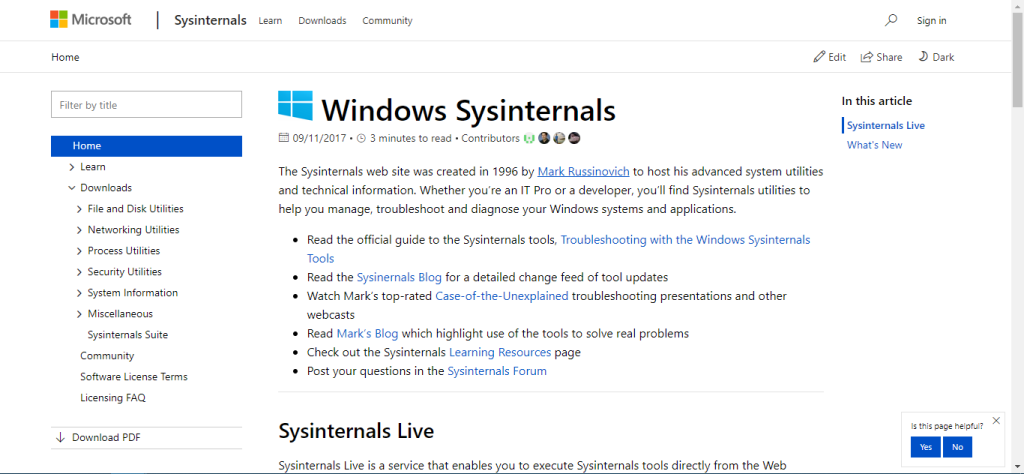
Một công cụ hữu ích khác từ Sysinternals được gọi là TCPView, một chương trình Windows sẽ hiển thị cho bạn danh sách chi tiết của tất cả các điểm cuối TCP và UDP trên hệ thống của bạn, bao gồm địa chỉ cục bộ và từ xa cũng như trạng thái của kết nối TCP. Trên các phiên bản Windows cũ hơn, TCPView cũng báo cáo tên của quá trình sở hữu điểm cuối. TCPView tương tự như Netstat đã thảo luận ở trên. Tuy nhiên, nó cung cấp một tập hợp con của Netstat nhiều thông tin hơn và được trình bày thuận tiện hơn.
8. Wireshark
Trình kiểm tra gói là một loại công cụ khắc phục sự cố đặc biệt cho phép bạn kiểm tra lưu lượng mạng một cách chuyên sâu. Chúng là kính hiển vi của các công cụ khắc phục sự cố mạng. Trình đánh hơi gói thực hiện hai điều. Đầu tiên, chúng nắm bắt mọi gói tin đi vào hoặc đi ra khỏi giao diện mạng. Nhưng quan trọng hơn, trình đánh hơi gói cung cấp các công cụ phân tích mạnh mẽ sẽ giải mã tiêu đề gói, tập hợp lại các cuộc hội thoại và cung cấp thông tin chi tiết đáng hoan nghênh về những gì đang diễn ra trên mạng của bạn.
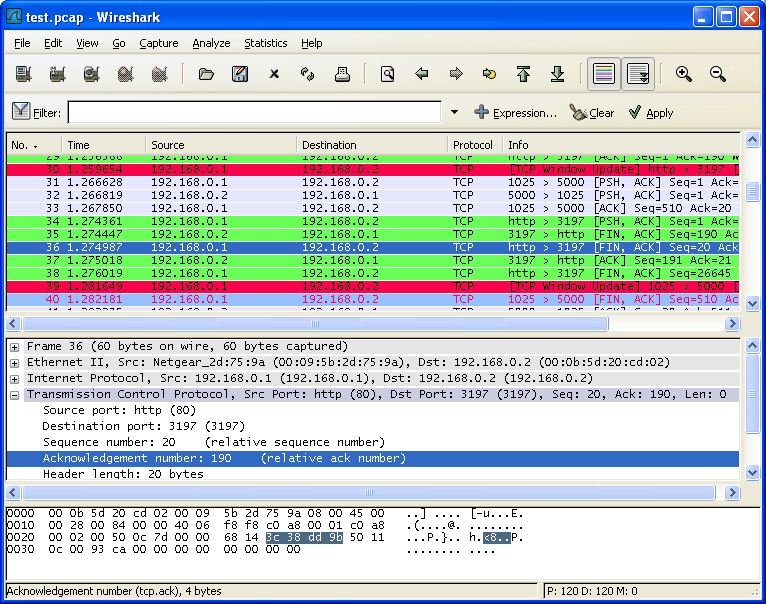
Khi nói về trình đánh dấu gói, Wireshark , một công cụ mã nguồn mở và miễn phí, dường như là tài liệu tham khảo. Nó đã trở thành tiêu chuẩn mà nhiều công cụ khác - thậm chí cả những công cụ thương mại - muốn mô phỏng. Công cụ này đặc biệt nổi tiếng với khả năng phân tích mạnh mẽ. Nhiều quản trị viên sử dụng các tiện ích dòng lệnh như tcpdump hoặc Windump để nắm bắt lưu lượng truy cập vì chúng đã có mặt trên hệ thống mà họ muốn nắm bắt lưu lượng. Sau đó, họ tải tệp chụp vào Wireshark để phân tích. Ngoài khả năng phân tích, các bộ lọc của Wireshark là một tính năng ấn tượng khác của sản phẩm. Sử dụng bộ lọc, người ta có thể nhập chính xác dữ liệu mà họ quan tâm, làm cho việc phân tích trở nên đơn giản hơn.
Wireshark có một đ��ờng cong học tập dốc nhưng nó rất đáng để học hỏi. Nó là một trong những công cụ xử lý sự cố hữu ích nhất. Nó đã tồn tại được gần hai mươi năm và đã được chuyển sang hầu hết các nền tảng lớn.
9. Nmap / Zenmap
Nmap , viết tắt của Network Mapper, là một công cụ quét được sử dụng để khám phá các máy chủ và dịch vụ, do đó xây dựng “bản đồ” của mạng, do đó có tên gọi như vậy. Nmap hoạt động bằng cách gửi các gói được chế tạo đặc biệt tới (các) máy chủ đích – loại giống như Ping – và phân tích các phản hồi.
Công dụng chính của Nmap là phân tích những dịch vụ nào có sẵn trên máy tính. Nó sẽ khám phá các máy chủ và dịch vụ của họ và phát hiện hệ điều hành của họ. Thông qua tập lệnh, công cụ có thể được sử dụng để phát hiện dịch vụ nâng cao, phát hiện lỗ hổng bảo mật và hơn thế nữa.
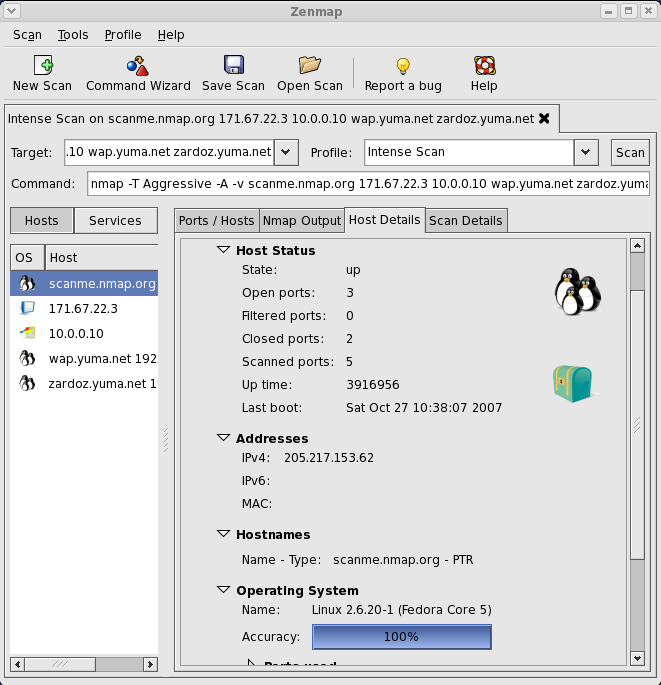
Nmap, là một công cụ dòng lệnh bắt đầu như một tiện ích chỉ dành cho Linux nhưng kể từ đó nó đã được chuyển sang một số hệ điều hành khác bao gồm Windows, Solaris, HP-UX, hầu hết các biến thể BSD bao gồm OS X, AmigaOS và IRIX. Nếu bạn thích giao diện người dùng đồ họa, một số giao diện người dùng GUI cho Nmap đã được phát hành. Cái hay nhất có tên Zenmap và nó thuộc cùng một nhóm với Nmap. Zenmap, khi so sánh với Nmap, dễ học và thành thạo hơn nhiều, nhờ vào giao diện người dùng được thiết kế tốt. Nó có thể không phải là công cụ đẹp nhất nhưng nó có một số chức năng tuyệt vời.
Sự kết luận
Đây chỉ là một ví dụ về những gì chúng tôi nhận thấy là công cụ khắc phục sự cố mạng tốt nhất hoặc hữu ích nhất. Có rất nhiều công cụ khác có sẵn và thành thật mà nói, chúng tôi đã không thử tất cả. Trên thực tế, có thể có rất nhiều công cụ mà chúng ta thậm chí không biết. Và công cụ tốt nhất cho một tình huống khắc phục sự cố có thể không phải là công cụ tốt nhất trong một bối cảnh khác. Vì vậy, không có một công cụ tốt nhất phù hợp với mọi nhu cầu. Đặt cược tốt nhất của bạn là có càng nhiều càng tốt và học cách sử dụng chúng trước khi bạn cần.